

Adela D. Louie, 최근 업데이트 : November 17, 2017
"iPhone 8에서 삭제 된 파일을 어떻게 복구합니까?"
오늘이 기사에서는 iPhone8 / 8Plus에서 삭제 된 파일을 복구하는 방법.
완전히 새로운 iPhone 8/8 Plus는 이미 시장에 출시되었으며 여러분 중 일부는 이미 이 놀라운 휴대폰을 사용하고 있을 것입니다. 어쩌면 여러분 중 일부는 이미 기존 휴대폰에서 새 iPhone 8/8 Plus 장치로 파일을 전송했을 수도 있습니다.
지금 사진과 비디오를 많이 찍었을 것이며 연락처, 문자 메시지, 음성 메일, 통화 기록 및 기타 데이터와 같은 모든 데이터 정보를 입력했을 것입니다.
그러나 이러한 모든 작업을 수행하려고하면 불행히도 모든 파일이 우연히 삭제됩니다. 우리는 당신이 분노하거나이 상황에 대해 좌절감을 느낄 것이라고 압니다.
실제로 일부 스마트 폰 사용자가 실수로 또는 다른 이유로 휴대 기기에서 파일을 분실하거나 삭제 한 사실을 알게되었습니다. 이러한 이유 중 일부는 시스템 업그레이드, 초기 설정 재설정 등이 될 수 있습니다.
글쎄,이 경우 iPhone 8/8 Plus에서 삭제 된 파일을 복구하는 것은 필수입니다.
iPhone8 / 8Plus에서 삭제 된 파일 복구
1 부분. iPhone8 / 8Plus에서 삭제 된 파일 복구2 부분. iTunes를 통해 iPhone8 / 8Plus에서 제거 된 문서 추출하기3 부분. iCloud를 통해 iPhone8 / 8Plus에서 삭제 된 파일 복원4 부분. 백업 문서는 추출시 중요합니다.5 부분. 비디오 가이드 : iPhone8 / 8Plus에서 삭제 된 파일을 복원하는 방법6 부분. 결론
더 이상 걱정할 필요가 없습니다. 여기서는 iPhone 8 / 8 Plus에서 삭제 된 파일을 모두 복구하는 데 도움이되는 프로그램을 소개하고이 프로그램을 얼마나 쉽게 사용할 수 있는지 보여줍니다.
이 프로그램은 FoneDog IOS 데이터 복구 도구. 이것은 귀하의 아이폰 8 / 8 Plus 전화에서 잃어 버렸거나 삭제 된 파일들을 복구하는데 가장 좋은 친구가 될 것입니다.
이것은 분명히 당신에게 가장 높은 성공률을 줄 것이고 당신 만이 그것을 액세스 할 수 있고 다른 파일을 덮어 쓸 수 없기 때문에 모든 파일이 안전하다는 것을 확신 할 것입니다.
The FoneDog IOS 데이터 복구 도구는 공식 웹 사이트에서 다운로드 할 수 있습니다.
이렇게하면 iPhone 8 / 8Plus 기기에서 삭제 된 파일을 복구 할 수 있습니다.
일단 프로그램을 다운로드하고 나면 설치를 클릭하고 프로그램을 실행 한 다음 USB 케이블을 사용하여 iPhone 8 / 8Plus를 컴퓨터에 연결하십시오.
iPhone 8 / 8Plus를 컴퓨터에 연결했으면 "iOS 기기에서 복구"잠깐 기다려주세요.

FoneDog 도구 - Step1 다운로드, 설치 및 실행
FoneDOg iOS 데이터 복구 도구가 모바일 장치를 스캔하도록 허용하십시오.
그냥 가서 "스캔 시작"몇 분 동안 기다려라.

스캔이 완료되면 기존 파일을 포함하여 iPhone 8 / 8Plus에서 삭제 된 모든 파일이 화면에 표시됩니다.
화면 왼쪽에서 범주 파일을 선택할 수 있습니다. 여기에서 하나씩 미리 볼 수 있습니다.

iPhone 8 / 8Plus 기기에서 문서 미리보기 - Step3
iPhone8 / 8Plus에서 삭제 된 파일을 모두 검토 한 후에 검색 할 모든 파일을 선택한 다음 "복구"버튼을 누릅니다.
또한 읽기 :
손상된 iPhone에서 손실 된 데이터를 복구하는 방법
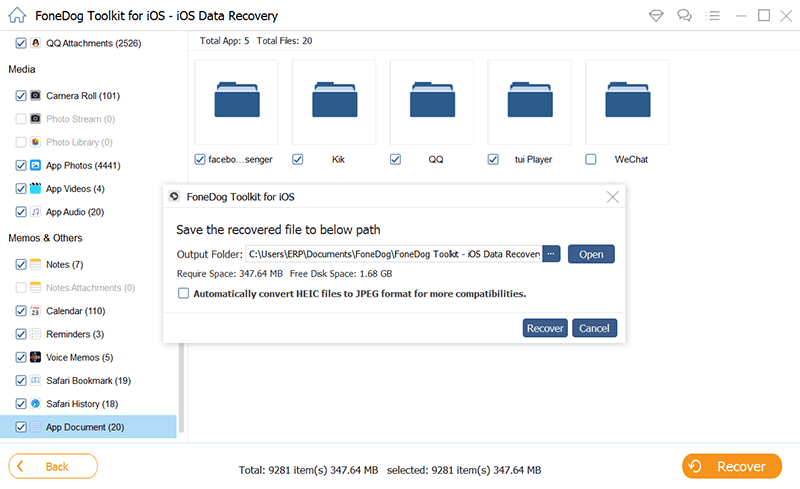
iPhone 8 / 8Plus - Step4에서 삭제 된 문서 검색
이 방법은 이전에 iTunes에 파일을 백업 한 경우 iPhone 8 / 8Plus 장치에서도 작동합니다. 그렇다면 삭제 된 문자 메시지를 iPhone 8 / 8 Plus 기기에서 복구 할 수 있습니다.
를 실행 FoneDog IOS 데이터 복구 선택하고 "iTunes 백업 파일에서 복구"화면 왼쪽에 있습니다.

iTunes 백업 파일에서 삭제 된 파일 복원 - 1
이 화면에서. 장치를 선택하고 "스캔 시작"버튼이 화면 우측 하단에 있습니다.

iPhone 8 / 8Plus 기기 스캔 - 2
스캔 과정이 끝나면 이제 iPhone 8 / 8Plus에서 삭제 된 파일을 모두 미리 볼 수 있습니다.
화면 왼쪽의 카테고리 패널에서 파일을 클릭하기 만하면됩니다.
목록에서 복구하려는 모든 파일을 선택한 후 계속 진행하여 "복구"버튼을 누릅니다.
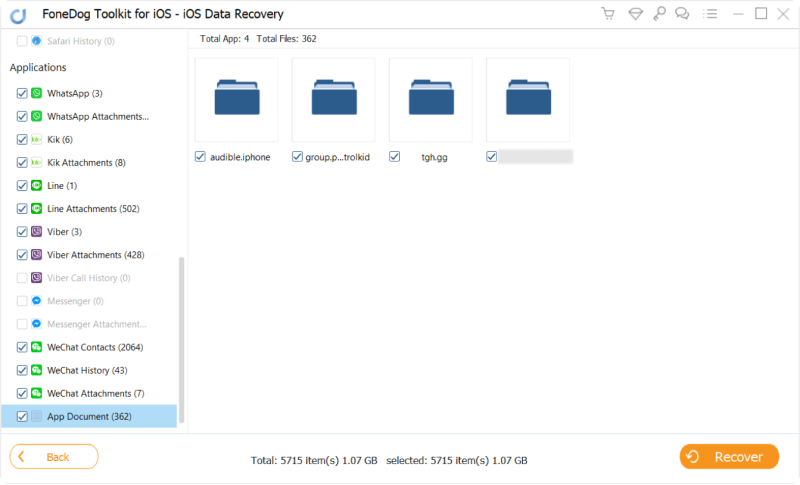
iTunes 백업 파일에서 미리보기 및 삭제 된 문서 추출 - 3
여기에서 FoneDog IOS 데이터 복구 도구 그런 다음 "iCloud 백업 파일에서 복구".
Apple ID와 암호로 로그인하십시오.

iCloud 계정에 로그인 - # 1
주의사항: iCloud 백업에서 삭제 된 파일을 검색하려면 전화기에서 iCloud 백업을 활성화했는지 확인하십시오.
iCloud 계정에 로그인하면 iCloud에서 백업 파일을 볼 수 있습니다.
복원하려는 백업을 선택하고 "다운로드"버튼을 누릅니다.
그런 다음 "다음 보기"버튼을 클릭하여 iCloud 데이터 스캔을 시작하십시오.
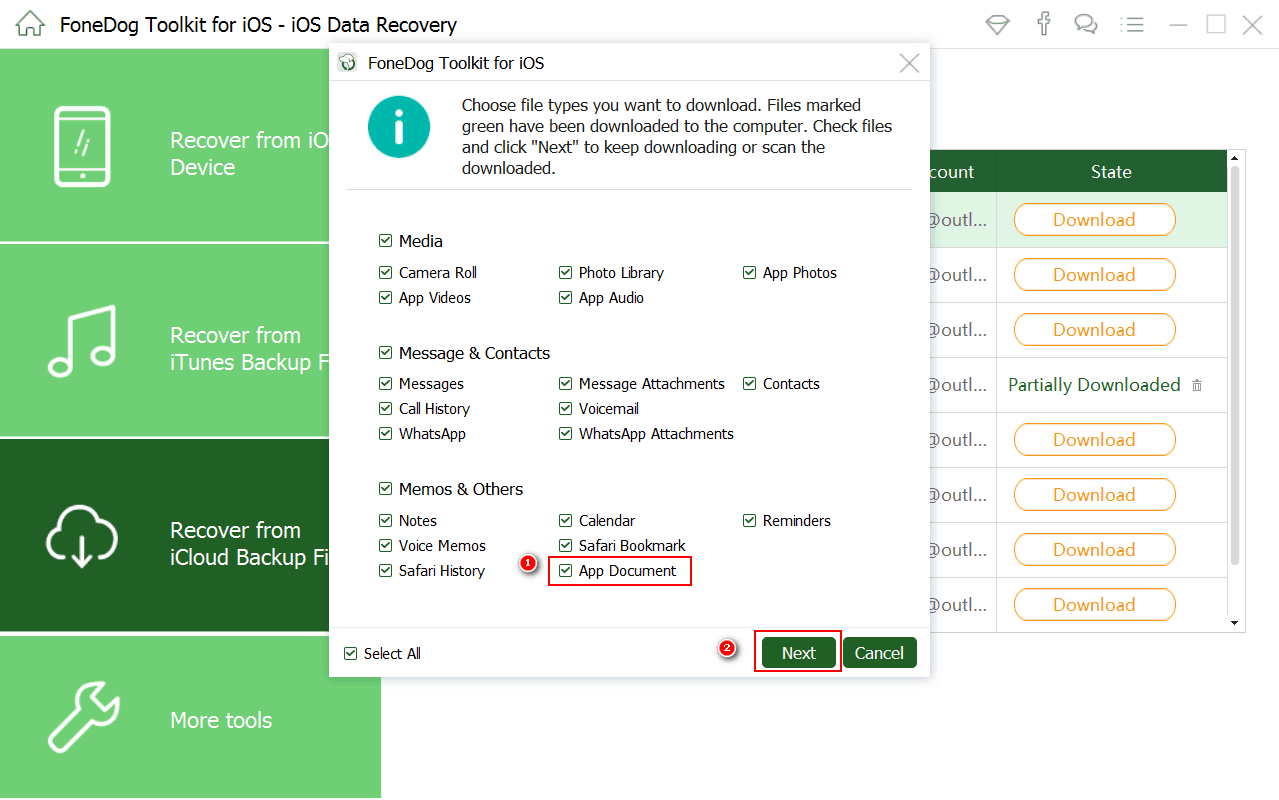
PC에서 iCloud 백업 다운로드 - # 2
iPhone 8 / 8 Plus 장치에서 삭제 된 파일을 모두 검토했으면 이제 검색 할 파일을 선택한 다음 "복구"버튼을 누릅니다.
관련 자습서 :
iCloud 백업에서 삭제 된 음악을 복구하는 방법
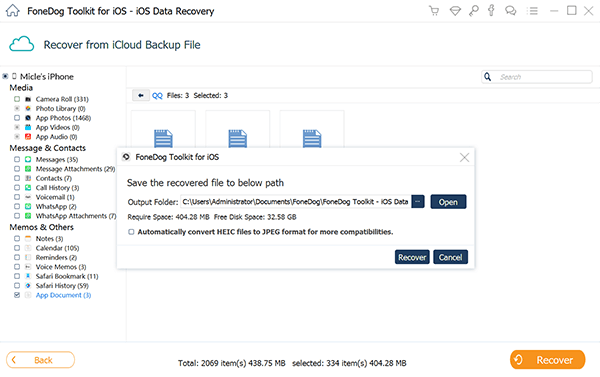
iCloud에서 제거 된 문서 복구 - # 3
그리고 물론 모든 전화 사용자를위한 팁은 iPhone 8 / 8 Plus 장치에서 모든 파일 또는 데이터를 백업해야합니다.
중요한 파일은 모두 iTunes 또는 iCloud 계정에서 휴대 전화로 백업 할 수 있으므로 어떤 경우에도 다시 복구 할 수 있습니다.
이 작업을 수행하면 많은 시간을 절약 할 수 있으므로 iPhone 8 / 8 Plus에서 삭제 된 파일을 모두 복구 한 후에도 컴퓨터에서 백업을 수행 할 수 있습니다. 백업을하면 다음에 그러한 상황이 발생할 때 걱정을 덜 느끼게됩니다.
컴퓨터에서 간단하게 이동하여 모든 백업 파일을 모바일 장치로 전송할 수 있습니다.
The FoneDog 툴킷 - iOS 데이터 복구 iPhone8 / 8Plus와 같은 모바일 장치에서 삭제 된 파일을 복구 할 때 툴은 모든 전화 사용자에게 큰 도움이 될 것입니다.
단 몇 번의 클릭만으로 iPhone 8 / 8Plus 장치에서 삭제 된 모든 파일을 쉽게 복원 할 수 있습니다.
파일을 덮어 쓸 필요가 없으며 사용자에게 친숙한 프로그램이므로 iPhone 8 / 8 Plus 장치에서 삭제 된 파일을 모두 복구하는 데 가장 높은 성공률을 보일 것입니다.
사람들은 또한 읽습니다iCloud에서 PC로 사진을 업로드하는 방법iOS 업데이트 후 삭제 된 파일을 복구하는 방법
코멘트 남김
Comment
Hot Articles
/
흥미있는둔한
/
단순한어려운
감사합니다! 선택은 다음과 같습니다.
우수한
평가: 4.6 / 5 ( 83 등급)